En la era digital, la privacidad y la seguridad son preocupaciones primordiales. Los iPhones y los iPads tienen una característica que permite a los usuarios ocultar fotos y videos de los ojos indiscretas. Sin embargo, encontrar estas fotos ocultas puede no ser tan sencillo como cabría esperar. Esta guía tiene como objetivo proporcionar a los usuarios instrucciones claras y concisas sobre cómo encontrar fotos ocultas en iPhone o iPad. A través de la utilización de las funcionalidades de iOS incorporadas y las aplicaciones de terceros, los usuarios aprenderán varios métodos para descubrir estos tesoros ocultos.
Parte 1: Cómo encontrar fotos ocultas en iPhone
¿Aparecieron fotos de iPhone desde la cámara de cámara? ¿Dónde están mis fotos ocultas? Esta parte enumera tres métodos para mostrar fotos ocultas en iPhone.
Forma 1: ver fotos ocultas en iPhone en la configuración de fotos
Las fotos ocultas se guardan automáticamente en el álbum oculto en los dispositivos de iPhone que ejecutan las últimas versiones iOS 14 y 15, donde la función «Hidden Álbum» está habilitada de forma predeterminada.
Para los usuarios con versiones de iOS mayores que no pueden encontrar el álbum oculto en su iPhone, siga estos pasos para no hacer fotos ocultas en el iPhone en la configuración de fotos:
- Navegue a la pantalla de inicio y abra la aplicación «Configuración».
- Desplácese hacia abajo y seleccione «Fotos» de la lista de opciones.
- Localice la opción «Hidden Álbum» y la altere.
- Regrese a la aplicación Fotos y navegue a la sección de álbumes.
- Desplácese hacia abajo hasta la sección «Utilidades» y encuentre el álbum «Hidden». Aquí encontrarás todas las fotos ocultas.
Forma 2: Acceder a fotos ocultas en iPhone a través de la aplicación Fotos en Mac
La aplicación Fotos en Mac proporciona un método directo para ver fotos ocultas. Aquí le mostramos cómo acceder a fotos ocultas en iPhone dentro de la aplicación Fotos:
- Abra la aplicación Fotos en su Mac.
- Navegue a la barra de menú y seleccione «Ver»> «Mostrar álbum de fotos oculto». Esta acción revelará las fotos ocultas, lo que le permitirá verlas y administrarlas.
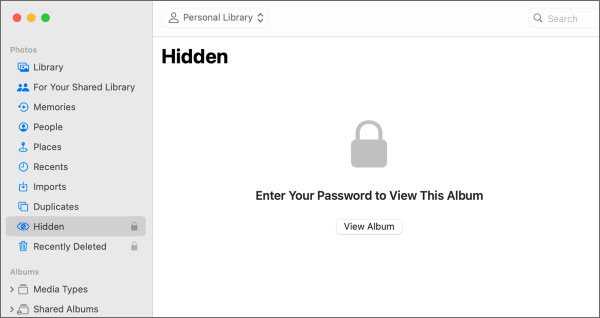
Forma 3: Ver y administrar fotos ocultas en iPhone con asistente para iOS
La sección anterior describió los métodos para acceder a fotos ocultas en un iPhone utilizando la función incorporada «Hidden Álbum». Sin embargo, si estos métodos no tienen éxito, el asistente de Mobilekin para iOS (WIN y Mac) ofrece una solución alternativa para acceder a fotos ocultas en su iPhone. Asistente para iOS es una herramienta integral de gestión de iOS desarrollada por Mobilekin, diseñada para abordar varios problemas relacionados con los datos de iOS. Con Asistente para iOS, los usuarios pueden realizar una variedad de tareas que incluyen transferencia de datos, administración, copia de seguridad y más.
Características más prácticas del asistente para iOS:
- Acceda a fotos ocultas en iPhone con facilidad.
- Ver, eliminar y exportar fotos ocultas en iPhone.
- Realice una copia de seguridad y restaure los datos del iPhone con un solo clic.
- Aplicar a varios archivos como fotos, música, videos, contactos, mensajes, notas, marcadores, libros, calendarios, etc.
- La mejor alternativa de iTunes para administrar los artículos de iOS en una computadora de inmediato.
- Trabaje bien con una gama completa de dispositivos iOS, incluido el iPhone 15/14/13/11/11/x/8/7/6, así como todas las generaciones de iPod Touch y iPad.
- No revelará su privacidad.
![]()
![]()
Si desea utilizar el Asistente para iOS para ver fotos ocultas en iPhone, simplemente siga estos pasos directos:
Paso 1. Comience descargando e instalando la última versión de Asistente para iOS en su PC. Una vez instalado, conecte su iPhone a la PC usando un cable USB. Tras la conexión, puede ver un mensaje rápido en la pantalla de su iPhone pidiéndole que «confíe en este dispositivo». Haga clic en este indicador para otorgar el asistente para el acceso iOS a su dispositivo.
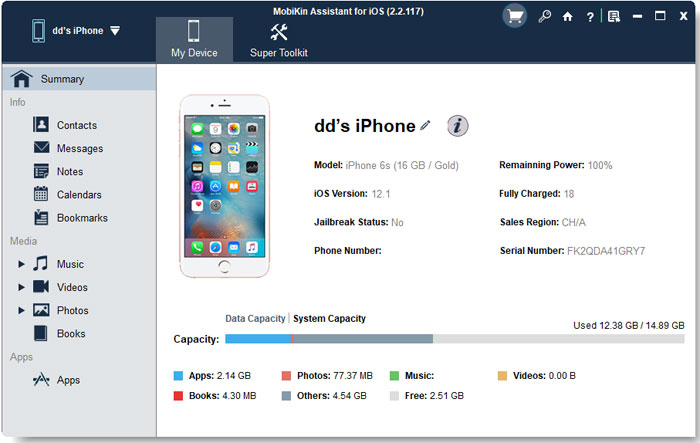
Paso 2. Una vez que el dispositivo se conecte correctamente, notará varios archivos multimedia que se muestran en el lado izquierdo de la pantalla. Navegue a la sección «Fotos» y luego proceda a la pestaña «Álbumes». Aquí, encontrarás todas tus fotos, incluidas las ocultas.

Paso 3. Si desea eliminar ciertas fotos, simplemente seleccione y haga clic en la opción Eliminar. Alternativamente, puede transferir estas fotos a su PC haciendo clic en el botón «Exportar».
Leer también:
Parte 2: Cómohide fotos en iPhone/iPad/iPod
Si se pregunta cómo no está hechas de fotos en iPhone, siga estos simples pasos:
- Navegue a la aplicación «Fotos» en su iPhone y seleccione la pestaña «Álbumes». Los usuarios de iPad pueden alcanzar esto tocando el icono de la barra lateral en la esquina superior izquierda de su dispositivo.
- Desplácese hacia abajo en la lista hasta que encuentre la opción «Utilidades», luego toquela. Busque y toque la pestaña «Oculta».
- Seleccione la foto o el video que desee desanimar en su iPhone. Para desanimar múltiples elementos, toque la opción «Seleccionar» y elija los elementos que desee Deshide.
- Toque el icono «Compartir» en la parte inferior de la pantalla.
- De la lista de opciones de intercambio, toque «Unhide». Las fotos o videos que Unhide se trasladará a la biblioteca general en la sección Fotos y estará disponible para ver.
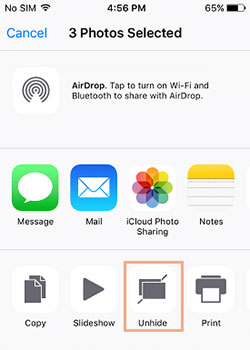
Más páginas:
Parte 3: Cómo ocultar fotos en iPhone/iPad/iPod
Puede ser beneficioso para usted aprender a ocultar fotos en su iPhone si no está familiarizado con el proceso. En la siguiente sección, cubriremos varios métodos para ocultar fotos, videos y el álbum oculto en su iPhone, iPad y Mac.
1. Cómo ocultar fotos en iPhone
Also read: Lista de Códigos Secretos/Pruebas de Samsung y Funciones Ocultas 2025
Si eres nuevo en el uso de iPhone y busca orientación sobre cómo ocultar fotos o videos, estás en el lugar correcto. Estos son los simples pasos para ocultar fotos o videos en iPhone y iPad:
- En su pantalla de inicio, localice y toque el icono «Fotos». Seleccione cualquier foto o video que desee ocultar. También puede usar la opción de subproceso para seleccionar varios elementos.
- Una vez que haya seleccionado la foto o el video, toque la opción «Compartir».
- Aparecerá una lista de opciones de intercambio en su pantalla. Toque «Ocultar» de la lista.
- Aparecerá una interfaz de confirmación. Toque «Ocultar foto» para confirmar y ocultar la foto o video seleccionado.
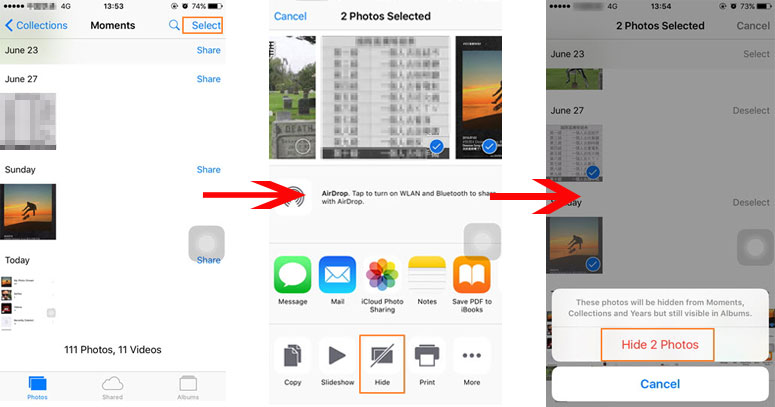
Las fotos o videos que hayas escondido se trasladarán al álbum oculto y ya no aparecerán en la aplicación Fotos.
2. Cómo ocultar el álbum oculto en iPhone
Los dispositivos de iPhone con las últimas versiones iOS 14 y 15 vienen con la opción «Hidden Álbum» activada de forma predeterminada. Esto permite un fácil acceso al álbum oculto a través de los métodos discutidos en la sección de fotos anterior.
Sin embargo, para los usuarios preocupados por la privacidad y que desean evitar que otros accedan al álbum oculto, la opción se puede desactivar. Aquí está cómo ocultar el álbum oculto en iPhone:
- Vaya a la pantalla de inicio y seleccione «Configuración».
- Desplácese hacia abajo y elija «Fotos».
- Busque «Hidden Album» en la lista. Por lo general, está habilitado de forma predeterminada. Toque el botón junto a él para deshabilitar la función de álbum oculto.
Después de seguir estos pasos, el álbum oculto ya no aparecerá en la aplicación Fotos.
Palabras finales
Los usuarios pueden encontrar fácilmente imágenes ocultas en el iPhone siguiendo los simples pasos descritos anteriormente. Sin embargo, si los problemas técnicos o fallas evitan el acceso a estas fotos ocultas, Mobilekin Assistant para iOS proporciona una solución confiable. Al utilizar el asistente para iOS, administrar y acceder a fotos ocultas en iPhones nunca ha sido más conveniente y directo. Para aquellos que aún no han explorado la función «Ocultar» en la aplicación Fotos, ahora es el momento perfecto para hacerlo.
![]()
![]()
